Интеграционные свойства программы WinRAR
Диспетчер архивов WinRAR интегрируется в операционную систему Windows. В связи с этим работу по созданию и обслуживанию архивов можно проводить из окна папки или Проводника, т.е. без предварительного запуска программы WinRAR.
В окне папки или Проводникеможно проводить следующие основные операции: создание нового архива, просмотр содержимого архива, добавление объектов в архив, извлечение объектов из архива.
!!Откройте папку Мои документы\ИзучениеWinRAR.
Создание нового архива.Для того чтобы создать новый архив, необходимо выделить несколько файлов в окне папки и в меню Файл или контекстном меню (рис. 4.13) выбрать пункт Добавить в архив…. В результате откроется диалоговое окно Имя и параметры архива, в котором следует сделать необходимые установки и нажать ОК.
!!Создайте архив RAR для 2-3 файлов вышеуказанным способом.

Рис. 4.13. Интеграция WinRAR в меню Windows
Если требуется упаковать один файл, то достаточно в меню Файлили контекстном меню этого файла выбрать пункт Добавить в "<имя файла>.rar". Это приведет к созданию одноименного архива RAR в текущей папке без открытия каких-либо диалоговых окон.
!!Выберите один из файлов в окне ИзучениеWinRAR, вызовите контекстное меню и выберите пункт Добавить в "<имя файла>.rar". Убедитесь в том, что архив создан под именем архивируемого файла.
Команды контекстного меню Добавить в архив и отправить по e-mail… и Добавить в архив "<имя файла>.rar" и отправить по e-mail предназначены для упаковки выбранных файлов и прикрепления созданного архива к сообщению электронной почты, но первая команда позволяет указать дополнительные параметры, а вторая сразу начинает выполнять операцию без запросов.
Другой путь создания нового архива связан с созданием пустого архива WinRAR с использованием команды Создать/Архив WinRAR оконного или контекстного меню (рис. 4.14) с последующим добавлением в него необходимых файлов.
!!Создайте пустой архив RAR с помощью команды Создать/АрхивWinRAR.
Просмотр содержимого архива. Для просмотра содержимого архива достаточно дважды щелкнуть на имени просматриваемого архива RAR или подать команду Открыть из меню Файл или контекстного меню. В результате откроется окно WinRAR со списком файлов, находящихся в просматриваемом архиве.
!!Просмотрите содержимое последнего и одного из ранее созданных архивов в папке ИзучениеWinRAR.
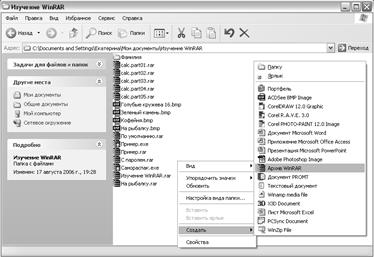
Рис. 4.14. Создание пустого архива
Добавление объектов в архив.Для добавления файлов или папок в уже существующий архив можно выделить необходимые объекты и перетащить их мышью на значок архива RAR (рис. 4.15).

Рис. 4.15. Добавление файлов в архив
!!Добавьте 2-3 файла в пустой архив. Проверьте результат операции.
Извлечение объектов из архива.Из архива RAR, находящегося в окне Проводника или папки, можно извлекать только все объекты. Для этого достаточно его отметить и в меню Файлили контекстном меню выбрать один из пунктов: Извлечь файлы …, Извлечь в текущую папкуили Извлечь в <имя папки\>.
Пункт Извлечь файлы…предполагает извлечение файлов в папку, назначаемую пользователем. В результате выбора этого пункта открывается диалоговое окно Путь и параметры извлечения, в котором можно назначить папку для помещения распакованных объектов и сделать необходимые установки.
!! Извлеките файлы из любого созданного в ходе работы архива в новую папку "имя" с помощью командыИзвлечь файлы…
Пункт Извлечь в текущую папку позволяет извлекать файлы в текущую папку.
!!Перенесите какой-либо из ранее созданных архивов RAR в папку "имя" и распакуйте его в эту папку с помощью команды Извлечь в текущую папку.
Пункт Извлечь в <имя папки\> позволяет извлечь файлы из архива в одноименную папку текущего каталога. Например, для распаковки архива Пример.rar система предложит папку Мои документы\Изучение WinRAR\Пример. При этом распаковка происходит сразу после подачи команды без открытия каких-либо диалоговых окон.
!!Распакуйте любой из созданных в ходе работы архивов в одноименную папку.
